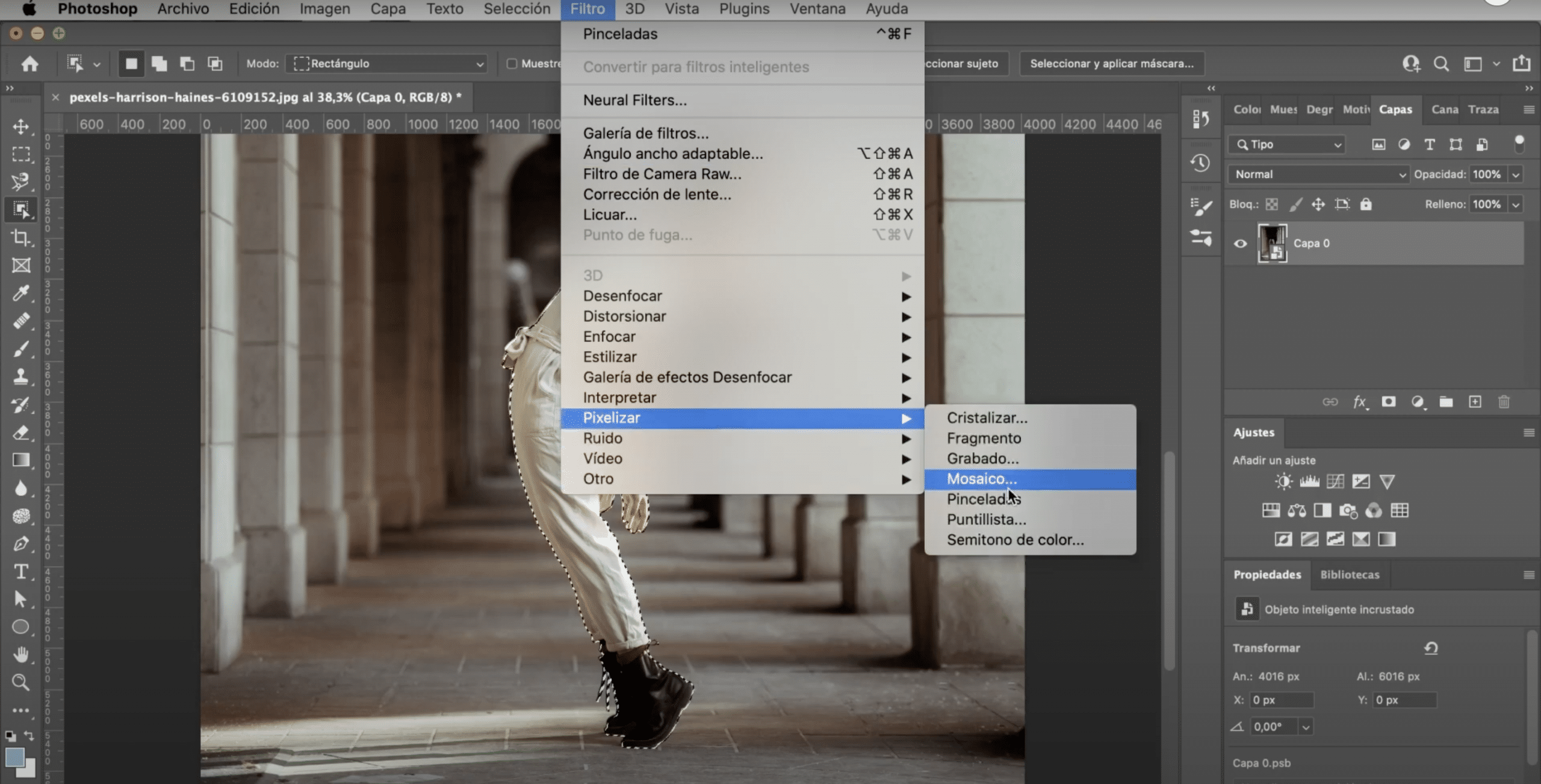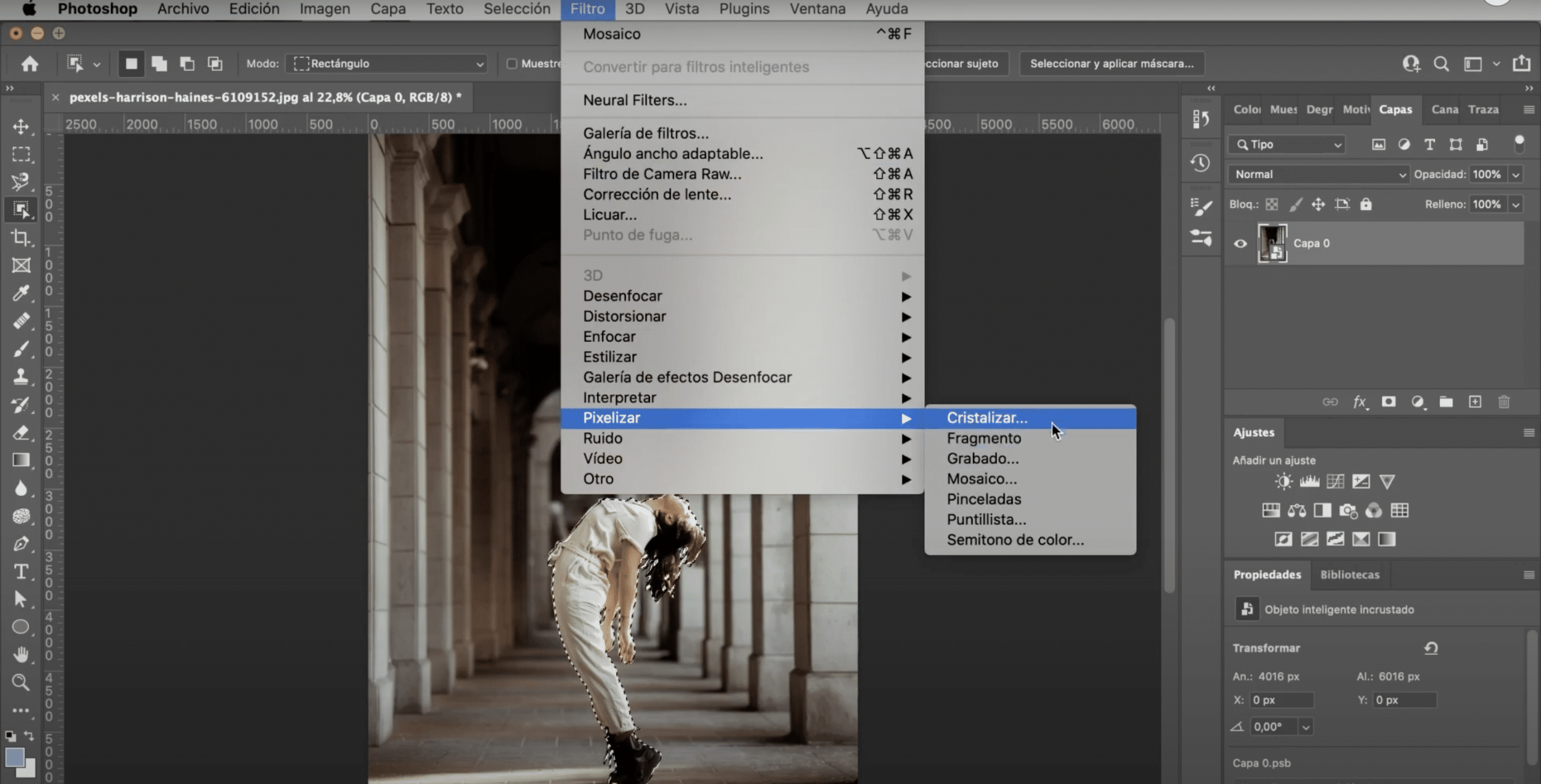Понекад морамо пикселирати подручја на фотографији (лица, регистарске таблице, адресе ...) или то једноставно желимо учинити како бисмо нашим сликама дали уметнички печат. У ствари, постоје графички дизајнери који у својим дизајном користе пикселе, као што ћемо вам рећи у овоме пост о Иуни Иосхида-и. У овом упутству ћу вам показати како пикселирати делове фотографије у Адобе Пхотосхопу, лако и брзо.Не пропустите!
Отворите слику у Пхотосхопу и претворите у паметни објекат
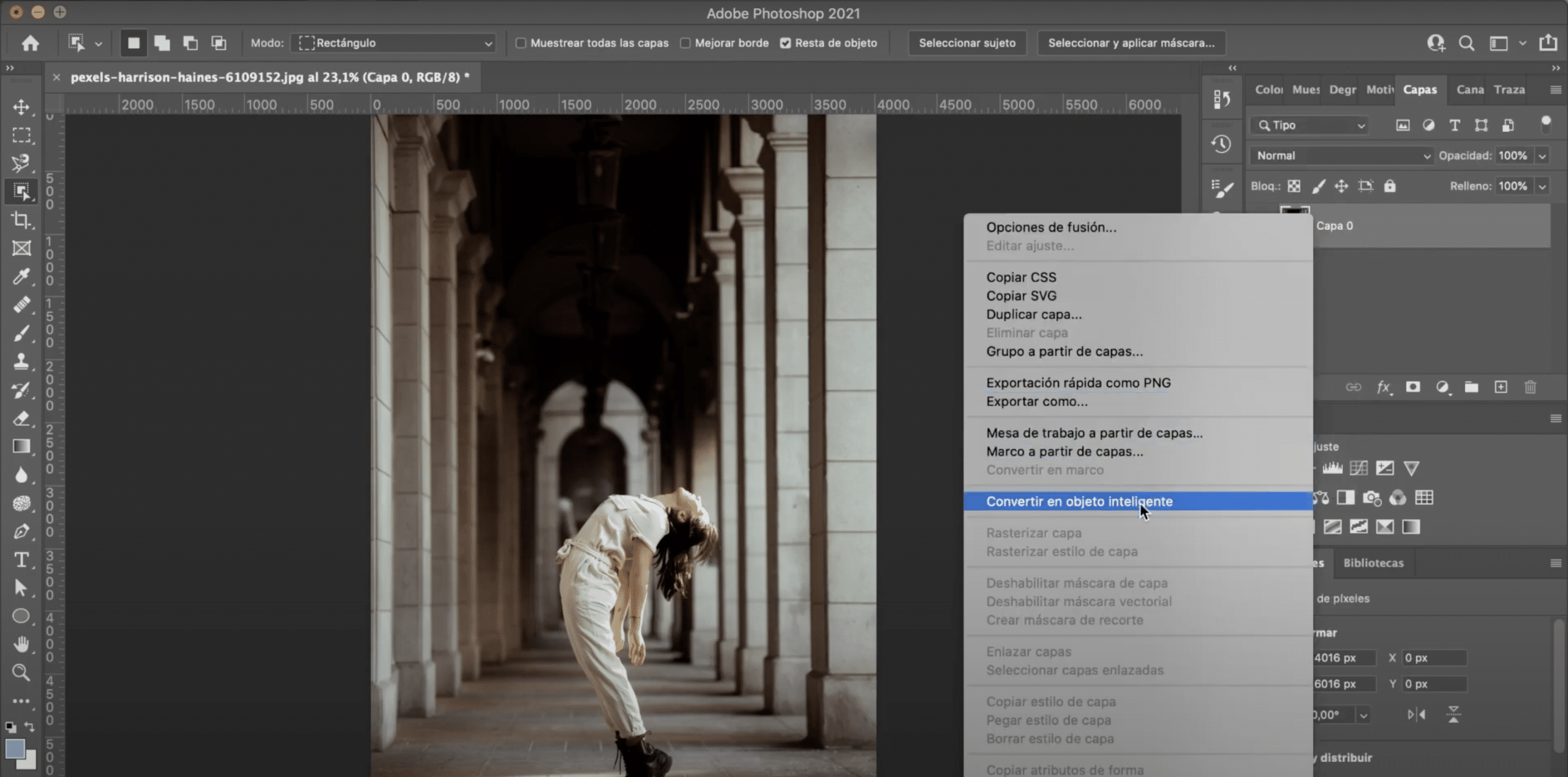
Идемо отворите фотографију у Пхотосхопу да желимо да пикселирамо, на пример, ово сам изабрао, али то може да се уради са било којом сликом. Затим ћемо откључати слој позадине и кликнути на њега претворићемо се у паметан објекат
Изаберите део који желите да пикселирате
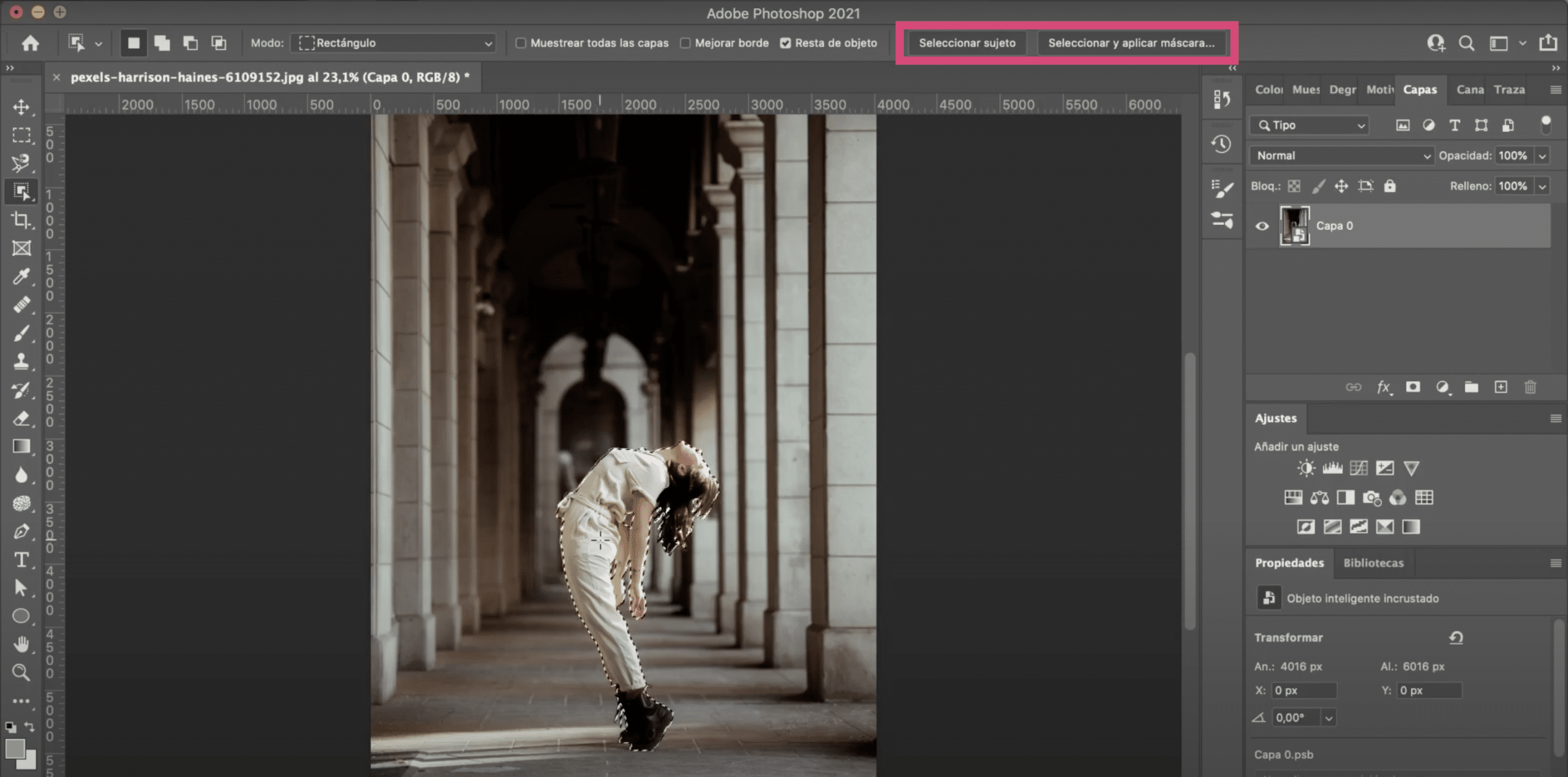
У овом слоју ћемо одабрати део слике који желимо да пикселирамо. Можете користити алат који преферирате, онај који најбоље савладате (алат за брзи одабир, штапић, алат за одабир предмета ...). У овим случајевима, у којима нам избор не треба да буде чист и савршен, препоручујем вам да користите опцију изаберите тему (који се појављује у менију опција алата када кликнете на било који алат за одабир). Када примените изабрани предмет, Пхотосхоп аутоматски лоцира и бира прилично прецизно.
Ако видите да постоји нека велика грешка, увек можете исправити помоћу маске за одабир, овде на овом дугмету. На пример, побољшаћу избор руке. Смањит ћу прозирност и четком ћу обојити овај дио који је побјегао.
Примените филтер пикселизирати
Када извршите избор, у горњем менију потражите: Филтер. Иди на пикселизирати и изаберите опцију мозаик. Отвориће се прозор у коме можете изменити величину пиксела. Прилагодите га по свом укусу и кликните на преглед да бисте видели како изгледа, оставићу га на 35.
Као што видите, чим притиснете ОК, аутоматски ће се створити маска филтера, тако да можете применити овај филтер на слику и задржати оригинал. Такође, ако желите да пикселирате само део избора стрМожете одабрати маску филтера и четком укључити или додати зоне. Црном ћете уклонити из избора, а белом ћете додати подручја на која ће се применити пикселизација.
Ово је коначни резултат:

Још један пикселирани ефекат
Показаћу вам још један врло занимљив пикселирани ефекат. Поновићемо поступак. У паметном објекту ћемо одабрати жељено подручје и отићи на картицу Филтер> Пикелизе. Овај пут, уместо мозаика, кликнућемо на кристалисати.
Још једном ће се отворити прозор за одређивање величине пиксела, овај пут неће бити квадратни, дефинисати величину и кликом на У реду креираће се маска филтера.
Ово је коначни резултат: